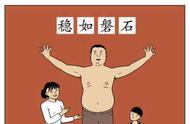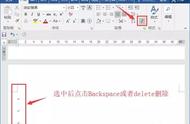作者:郑志泽 转自:Excel之家ExcelHome
一看到这个标题,熟悉Word操作的朋友肯定会说,删除空白页,这有什么难度呀?不就是将最后的空白段落设置为固定行距为1磅嘛。
没错,对于一般的文档,特别是在制作表格的时候,我们常常会遇到本来就一页的文档,偏偏在第2页产生一个空白行(段落),而且怎么也删除不掉,好烦人。
其实要删除这个空白行很简单,只要按照上面所述进行设置即可。
但是,作为Word技巧达人,仅仅处理这样一个小问题,就显得太没有技术含量了。
今天我们要说的是这样一个文档,第1页是做好的电话记录单,共4个表格,在第2页有一个空白行。
如图

拿到这个文档后的第一反应是,小KS,马上【Ctrl End】定位到最后一页的空行,调出【段落】对话框,将行距改为【固定值】,并设置值为1磅,很自信的单击下【确定】按钮……
等等,这是什么情况?为什么绝招失灵了?

赶紧收回骄傲的情绪,认真为检查文档。
经过查看发现,第1页和第2页的页边距不同,如下图:

由此判断,此两页的页边距设置不同。
而在同一文档中为页面设置两个不同的页边距或纸张方向,可以【页面设置】对话框中,在【应用于】选项中选择应用于本节或应用于插入点之后来实现。
更为合理的处理方式是在文档中插入分节符,将该页面设置应用于指定的节中。